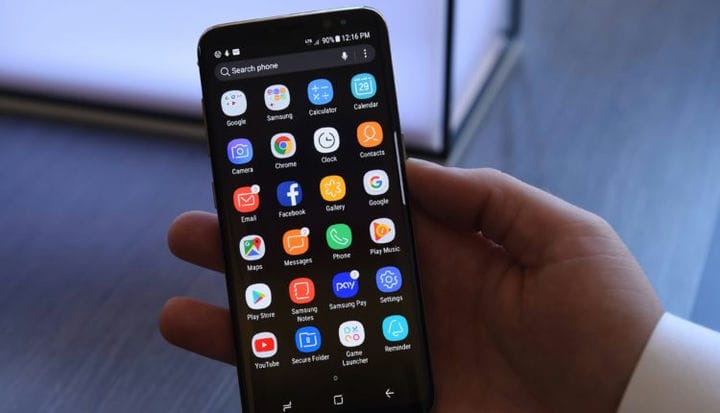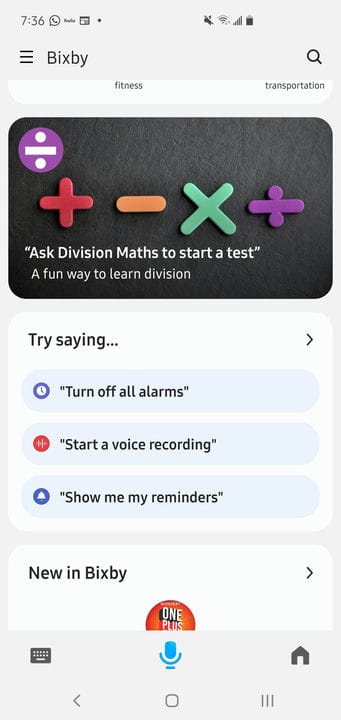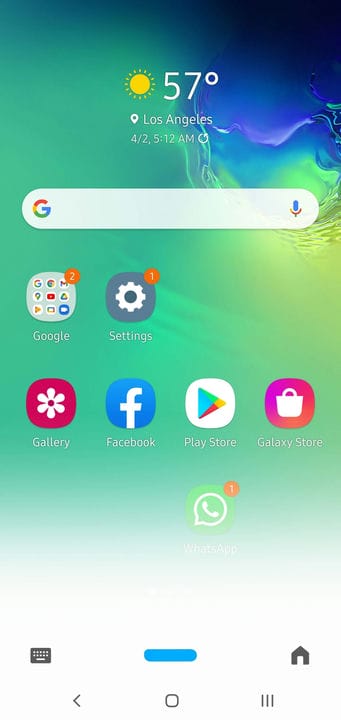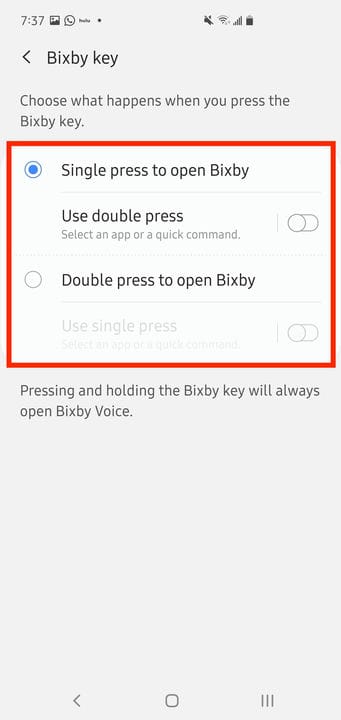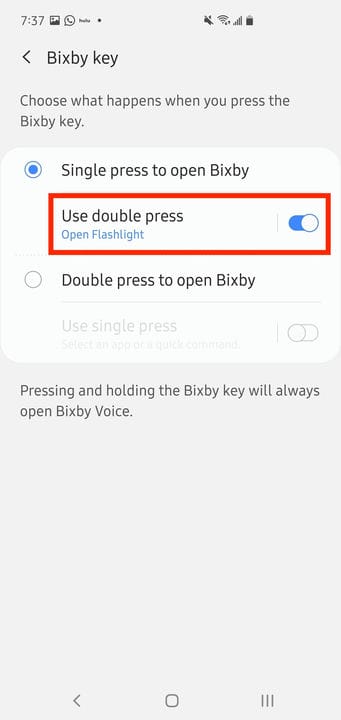Vad är Bixby? Hur man använder Samsungs röstassistent
- Bixby är en röstassistent som liknar Apples Siri som har varit exklusiv för Samsung-enheter sedan 2017.
- Du kan starta Bixby på flera sätt, inklusive genom att trycka på Bixby-tangenten på sidan av din enhet.
- Om det inte finns någon Bixby-nyckel kan du också konfigurera din enhet att starta Bixby från sidan eller strömbrytaren.
Om du använder en Samsung-enhet för första gången kan du bli förvånad över att höra att Samsung har en egen röstassistent som liknar Apples Siri, Amazons Alexa och Google Assistant
. Den heter Bixby och är inbyggd i många Samsung-enheter. Det fungerar som alla andra röstassistenter, så du kan använda det för att svara på frågor, utföra vanliga kommandon och automatisera uppgifter som du ofta utför med din telefon.
Vad du ska veta om Bixby
Medan Bixby liknar Google Assistant (som också är tillgänglig på Samsung-enheter), finns Bixby exklusivt på Samsung-enheter – den är inte tillgänglig på något annat Android-märke. Samsung har inkluderat den på alla nya Samsungenheter, från och med Galaxy S8 2017. Förutom telefoner och surfplattor är den inbyggd i Samsung Galaxy Watch och är röstassistenten i Samsung Galaxy Home, en smart högtalare som Samsung tillkännagav i 2018 men har fortfarande inte släppts.
Bixby-lägen
Bixby har fyra primära lägen, som du kan använda beroende på vad du vill göra.
- Bixby Home är en målsida avsedd att hjälpa dig att använda Bixby bättre. Den visar vanliga kommandon, indelade i kategorier och ger tips och råd om hur du använder Bixby.
- Bixby Voice är det vanligaste sättet du förmodligen kommer att interagera med Bixby. Efter att ha använt väckningsordet kan du helt enkelt berätta för assistenten vad du vill göra.
- Skriv till Bixby visar ett tangentbord. Istället för att prata kan du skriva kommandon till Bixby. Den är tillgänglig från Bixby Home.
- Bixby Vision kombinerar enhetens kamera med artificiell intelligens för att ge dig avancerade funktioner som realtidsöversättning av tryckt text. Du kan enkelt ta dig till Bixby Vision från appen Kamera.
Bixby Home är en målsida fylld med Bixby-kommandon och tips för att använda tjänsten.
Dave Johnson/Insider
Hur man aktiverar Bixby
Hur du startar Bixby beror på vilken enhet du äger och hur den är konfigurerad. Det finns fyra huvudsakliga sätt att starta Bixby.
Använd din röst
Du kan använda väckningsordet "Hej, Bixby" för att starta assistenten från vilken skärm som helst eller även om telefonen är i standbyläge med skärmen avstängd.
Om du använder väckningsordet visas Bixby Voice längst ned på skärmen.
Dave Johnson/Insider
Använd Bixby-knappen
Många Samsung-enheter har en dedikerad Bixby-knapp under volymknapparna. Som standard, tryck på den en gång för att öppna Bixby Home eller tryck och håll ned knappen för att starta Bixby Voice.
Gör så här för att aktivera eller konfigurera om Bixby-knappen:
1. Starta appen Inställningar, scrolla sedan ned och tryck på "Avancerade funktioner".
2. Tryck på "Bixby-nyckel."
3. Välj vilket alternativ du vill använda för att starta Bixby — ett enkeltryck eller ett dubbeltryck.
Du kan starta Bixby med ett enkel- eller dubbeltryck på Bixby-knappen.
Dave Johnson/Insider
Du kan också använda Bixby-tangenten för att starta en favoritapp. Det finns två sätt att göra detta: Om du ställer in Bixby-knappen för att starta Bixby med ett enda tryck kan du starta din favoritapp med ett dubbeltryck. Omvänt kan du enkelt trycka för att starta en favoritapp om du startar Bixby med ett dubbeltryck.
1. På sidan med Bixby-nyckelinställningar väljer du om du vill starta Bixby med ett enkelt tryck eller ett dubbeltryck.
2. Om du väljer "Enkeltryck för att öppna Bixby", aktivera "Använd dubbeltryck" genom att svepa knappen åt höger.
3. Tryck på "Använd dubbeltryck."
Du kan välja att köra din favoritapp från Bixby-knappen.
Dave Johnson/Insider
4. På sidan "Använd dubbeltryck", tryck på ikonen Inställningar till höger om "Öppna app."
5. Välj den app du vill öppna.
6. Om du föredrar det, tryck på "Kör snabbkommando" och välj ett kommando som du vill köra med ett dubbeltryck.
7. Om du kör Bixby med ett dubbeltryck, följ samma procedur för att ställa in en favoritapp med ett enda tryck på Bixby-knappen.
Använd sidoknappen
Många nyare Samsung-enheter har en sidoknapp för flera ändamål istället för en dedikerad Bixby-knapp. För att starta Bixby från sidoknappen, gör så här:
1. Starta appen Inställningar, scrolla sedan ned och tryck på "Avancerade funktioner".
2. Tryck på "Sidoknapp."
3. Välj vilket alternativ du vill använda för att starta Bixby. Du kan välja att starta Bixby med ett dubbeltryck på sidoknappen eller genom att trycka och hålla in sidoknappen.
Använd strömknappen
På vissa Samsung-enheter kan du trycka på strömknappen för att starta Bixby. För att aktivera det, tryck och håll ned strömknappen för att se avstängningsskärmen. Tryck på ikonen Inställningar längst upp till höger på skärmen och aktivera sedan alternativet för att väcka Bixby med strömbrytaren.